Cómo liberar espacio RAM de tu iPhone o iPad
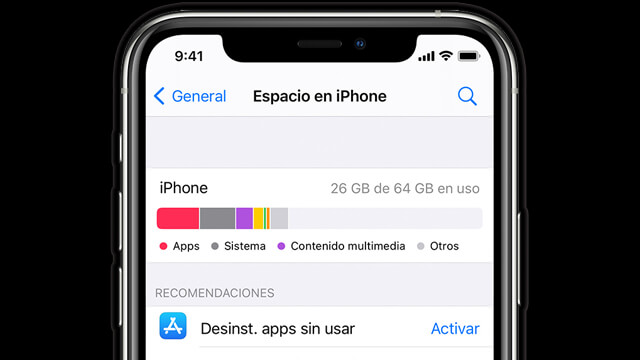
Algunos dispositivos Apple tienen más memoria RAM que otros. Esto les permite a los usuarios, trabajar mejor con el dispositivo, y que esté tenga mayor velocidad de respuesta, tanto táctil como a la hora de abrir aplicaciones.
Cuando un iPhone o un iPad no tienen suficiente memoria RAM, no podrán responder rápidamente ante comandos, por lo que se requerirá hacer algo al respecto.
El día de hoy te hemos traído un tutorial en el que aprenderás, a como liberar espacio RAM en un iPhone o iPad. Sigue los pasos al pie de la letra, y verás cómo tu dispositivo comienza a responder mejor.
Te dejaremos otro método extra, para que también puedas utilizarlo en casos de emergencia. Y cuando no tengas el tiempo suficiente para completar los pasos que te indicaremos.
Liberar RAM
Para que este procedimiento funcione, asegúrate de que tu iPhone o tu iPad tengan la versión iOS 13. De lo contrario, no servirá aplicar estos pasos.
También tendrás que asegurarte de que el asistente táctil esté activado, ya que tendrá mucha importancia en el procedimiento que harás.
Estos son los pasos que tendrás que seguir:
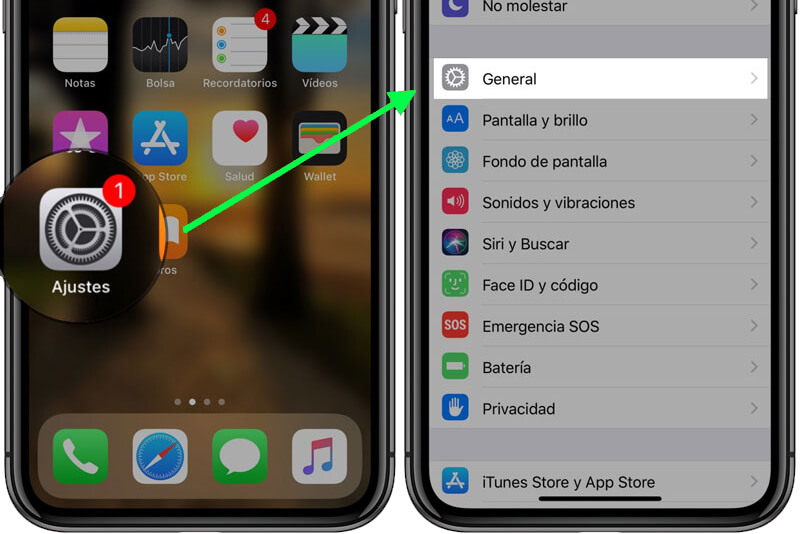
-
- Si tienes un iPhone X o un dispositivo más reciente, el asistente táctil se encontrará en Ajustes.
- La próxima opción a seleccionar es «Accesibilidad».
- Elige la opción de «Tactil», y luego «Asistente táctil».
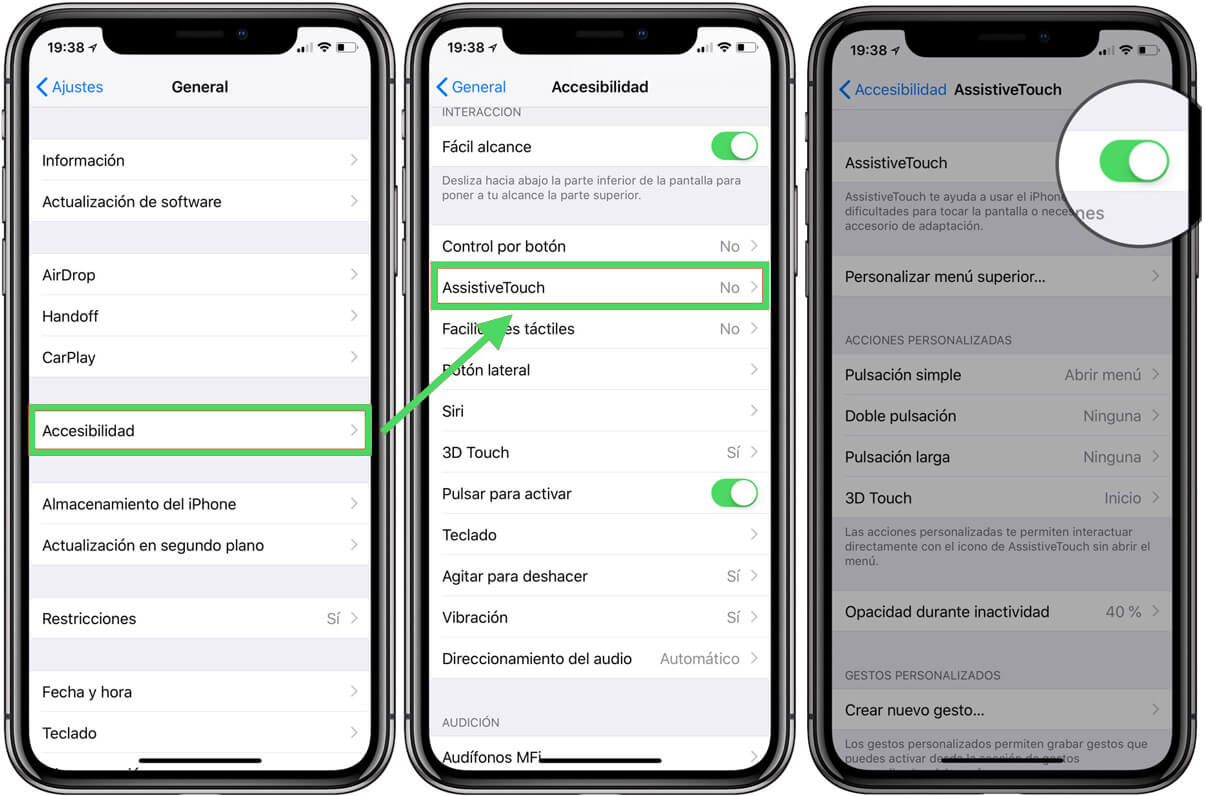
- Evita hacer estos pasos sí usas un iPhone 8, 7 o 7 Plus.
- Asegúrate de que tu iPhone este desbloqueado, y que no hayan aplicaciones abiertas en segundo plano.
- Presiona el botón de «Subir volumen» y luego el de «Bajar volumen».
- Después, mantén presionado el botón de “Encendido” hasta que aparezcan las opciones para que lo puedas apagar.
- Presiona el asistente táctil de tu iPhone.
IMPORTANTE: Todos estos pasos tendrás que hacerlos al mismo tiempo.
- Tu iPhone se bloqueará, y tendrás que introducir el código para desbloquearlo.
- Se volverá a activar la opción de reconocimiento facial.
- Esto es el indicativo de que la memoria RAM de tu iPhone o iPad ya no tiene datos.
Luego de este proceso, las aplicaciones que tenías abiertas, iniciarán sin ningún tipo de cuenta registrada. Esto será otro indicio de que la memoria RAM ha sido vaciada.
Estos son todos los pasos para que logres liberar el espacio RAM de tu iPhone. Este procedimiento será de mucha ayuda, ya que tu iPhone cargará mucho más rápido. Y las aplicaciones que tengas que usar, responderán mejor que antes.
Aplícalo cada vez que tu iPhone esté ralentizado, y necesites que trabaje más eficientemente.
Consejo final: Te dejaremos otra buena manera de cómo liberar espacio RAM en iPhone:
- Fuerza el cierre de todas las aplicaciones que estés utilizando en el momento.
- Esto ayudará a que tu dispositivo trabaje más rápido.
Este método final es recomendable hacerlo pocas veces. Ya que a la larga, tendrá consecuencias sobre las aplicaciones de tu iPhone, y no serán capaces de abrir correctamente.




